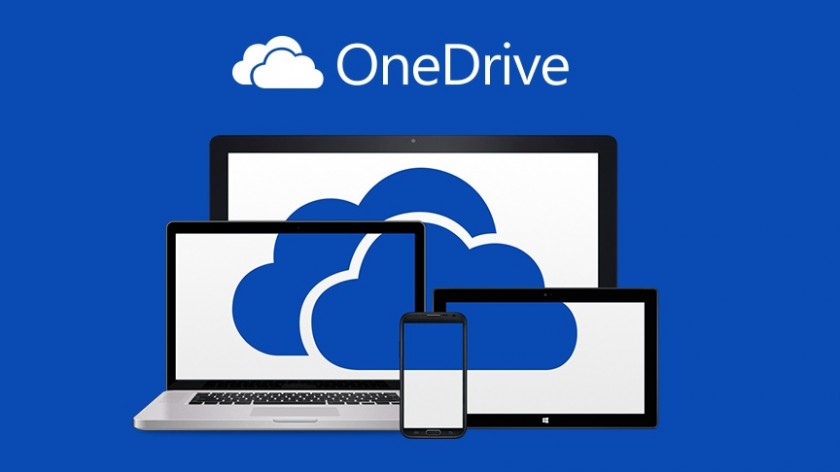OneDrive τρόποι να επιλύσεις προβλήματα συγχρονισμού
Το OneDrive παλαιότερα γνωστό ως SkyDrive είναι μια από τις πιο ευρέως χρησιμοποιούμενες υπηρεσίες cloud για την αποθήκευση αρχείων και φακέλων. Αυτή η διαδικτυακή υπηρεσία αποθήκευσης αρχείων είναι ενσωματωμένη στο Microsoft Office, ώστε να μπορείτε να δημιουργήσετε, να αποθηκεύσετε, να επεξεργαστείτε ή να μοιραστείτε αρχεία MS Office μεταξύ των συστημάτων σας και μεταξύ των συναδέλφων σας.
Το Microsoft OneDrive προσφέρει ένα σημαντικό κομμάτι διαδικτυακού χώρου cloud δωρεάν στους χρήστες του για προσωπική χρήση. Εάν είστε επαγγελματίας χρήστης, μπορείτε επίσης να πάτε για ένα πακέτο πακέτου του MS Office και το OneDrive για επιχειρήσεις θα συμπεριληφθεί στο πακέτο.
Σε αντίθεση με άλλους, δεν θα σας δώσει πολλά προβλήματα, ωστόσο, ενδέχεται να αντιμετωπίσετε προβλήματα ενώ προσπαθείτε να συγχρονίσετε τον τοπικό φάκελο στο OneDrive χρησιμοποιώντας την εφαρμογή. Από όλα τα άλλα ζητήματα στο λογαριασμό OneDrive, ο συγχρονισμός αρχείων είναι ένα από τα προβλήματα που αντιμετωπίζονται συχνότερα. Εδώ σε αυτό το άρθρο, θα βρείτε πώς μπορείτε να διορθώσετε προβλήματα OneDrive Sync στο σύστημά σας.
Επισκόπηση
Είναι εύκολο να συνδεθείτε στο office.com και να επιλέξετε Microsoft για να επεξεργαστείτε τα αρχεία σας και να αποκτήσετε πρόσβαση σε αυτά σε όλες τις συσκευές που χρησιμοποιείτε. Διατηρώντας τα αρχεία στο ηλεκτρονικό αντίγραφο ασφαλείας του cloud, τα αρχεία σας προστατεύονται από το σύννεφο. Μπορείτε να μοιραστείτε αρχεία και φακέλους, έγγραφα, φωτογραφίες και εικόνες και να κάνετε πολλά περισσότερα χρησιμοποιώντας το OneDrive. Οργανώνει και διατηρεί γρήγορα ταξινομημένα αντικείμενα που έχουν σημασία για εσάς.
Επιδιόρθωση ζητήματος συγχρονισμού
Μπορεί να υπάρχουν διάφοροι λόγοι για τους οποίους το OneDrive απέτυχε να συγχρονίσει αρχεία και φακέλους. Εδώ είναι μερικές βασικές λύσεις σε αυτήν την κατάσταση.
Επανεκκινήστε την εφαρμογή
Υπάρχουν πιθανότητες σφαλμάτων κατά την επεξεργασία. Η απλούστερη λύση σε αυτό είναι η επανεκκίνηση της εφαρμογής Desktop ακολουθώντας αυτά τα απλά βήματα.
Βήμα 1. Κάντε δεξί κλικ στο εικονίδιο OneDrive στη γραμμή ειδοποιήσεων.
Βήμα 2. Κάντε κλικ στο Κλείσιμο OneDrive για να τερματίσετε την εφαρμογή.
Βήμα 3. Εάν δεν λειτουργεί, ανοίξτε τη Γραμμή εργασιών και κάντε δεξί κλικ στο OneDrive (Εικονίδιο White Cloud)
Βήμα 4. Κάντε κλικ στο «Έξοδος» για να τερματίσετε τη διαδικασία αίτησης.
Βήμα 5. Αναζήτηση στο OneDrive στο Cortana και εκκίνηση της εφαρμογής OneDrive Desktop.
Βήμα 6. Προσπαθήστε να συγχρονίσετε ξανά τα αρχεία και τους φακέλους και θα πρέπει να λειτουργεί.
Εάν η παραπάνω λύση δεν μπορούσε να σας βοηθήσει να συγχρονίσετε τον τοπικό φάκελο στο OneDrive, μπορείτε επίσης να δοκιμάσετε να ελέγξετε τις ακόλουθες ρυθμίσεις.
Εάν ο λογαριασμός σας στο One Drive δεν είναι συνδεδεμένος με τα Windows 10 ή το διαθέσιμο λειτουργικό σύστημα, ενδέχεται να μην λειτουργεί σωστά ή να δημιουργεί προβλήματα συγχρονισμού του OneDrive. Πρέπει να βεβαιωθείτε ότι είστε συνδεδεμένοι στο λογαριασμό Microsoft OneDrive.
Βήμα 1. Κάντε κλικ στο "Έναρξη μενού" και μεταβείτε στις "Ρυθμίσεις".
Βήμα 2. Ανοίξτε τους λογαριασμούς και, στη συνέχεια, στην καρτέλα Πληροφορίες σας, κάντε κλικ στο «Σύνδεση στον λογαριασμό σας Microsoft».
Βήμα 3. Ακολουθήστε τις οδηγίες στην οθόνη για να κάνετε το OneDrive να λειτουργεί.
Επαναφέρετε τις ρυθμίσεις στις προεπιλογές
Εάν η παραπάνω αντιμετώπιση προβλημάτων δεν λειτουργεί, υπάρχουν πιθανότητες να έχετε τροποποιήσει ορισμένες εσφαλμένες ρυθμίσεις που έθεσαν σε παύση την επιλογή συγχρονισμού. Συνιστάται να επαναφέρετε τις ρυθμίσεις του OneDrive στις προεπιλεγμένες ρυθμίσεις και να την ενεργοποιήσετε.
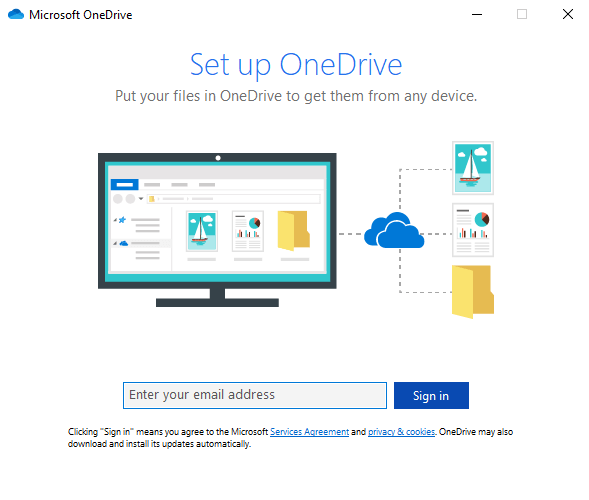
Βήμα 1. Ανοίξτε τη «Γραμμή εργασιών» και κάντε δεξί κλικ στο εικονίδιο του OneDrive.
Βήμα 2. Κάντε κλικ στο «Ρυθμίσεις» και μετά κάντε κλικ στο «Αποσύνδεση αυτού του υπολογιστή».
Βήμα 3. Θα σας αποσυνδεθεί από τον υπολογιστή και θα σας δείξει τον οδηγό «Ρύθμιση του OneDrive».
Βήμα 4. Εδώ μπορείτε να εισαγάγετε τα διαπιστευτήριά σας για να ρυθμίσετε ξανά το OneDrive και θα πρέπει να λειτουργεί.
Απενεργοποίηση προστασίας από ιούς ή τείχους προστασίας των Windows
Εάν εξακολουθείτε να μην μπορείτε να συγχρονίσετε τον τοπικό φάκελο, υπάρχουν πιθανότητες κάτι ή άλλο να εμποδίζει τις συναλλαγές. Θα μπορούσε να είναι το Antivirus, το Antimalware ή το Τείχος προστασίας των Windows που αποτρέπει και προκαλεί ζητήματα συγχρονισμού του OneDrive. Μπορούμε να δοκιμάσουμε και να ελέγξουμε εάν λειτουργεί απενεργοποιώντας το Antivirus ή το Τείχος προστασίας. Αυτή είναι απλώς μια προσωρινή λύση και χρειάζεται αποκατάσταση και μόνιμη επιδιόρθωση.
Άλλες λύσεις για την επίλυση προβλημάτων
Εάν εξακολουθείτε να μην μπορείτε να συγχρονίσετε τον τοπικό φάκελο στο OneDrive με τον λογαριασμό σας ή τον υπολογιστή σας, μπορείτε να δοκιμάσετε τις παρακάτω λύσεις που μπορεί επίσης να λειτουργούν για εσάς.
Ορισμένα σφάλματα ή νέα αρχεία ενημέρωσης κώδικα ενημέρωσης των Windows 10 ενδέχεται επίσης να προκαλέσουν προβλήματα συγχρονισμού του OneDrive στον υπολογιστή σας. Για να μείνετε ενημερωμένοι, μπορείτε να ακολουθήσετε αυτά τα βήματα και να βεβαιωθείτε ότι οι ενημερώσεις των Windows δεν προκαλούν αυτό το ζήτημα.
Βήμα 1. Κάντε κλικ στο κουμπί "Έναρξη" και μεταβείτε στις "Ρυθμίσεις".
Βήμα 2. Μεταβείτε στο «Ενημέρωση και ασφάλεια» και κάντε κλικ στο «Windows Update»
Βήμα 3. Κάντε κλικ στο «Έλεγχος για ενημερώσεις» και αφήστε την ενημέρωση να ολοκληρωθεί.
Βήμα 4. Επανεκκινήστε το σύστημα μετά τη λήψη και εγκατάσταση των ενημερώσεων των Windows και ελέγξτε ξανά εάν καταφέρατε να διορθώσετε το πρόβλημα συγχρονισμού.
Εναλλακτικά, μπορείτε επίσης να ελέγξετε το ίδιο σε άλλο υπολογιστή με Windows. Εάν εξακολουθείτε να αντιμετωπίζετε το ίδιο ζήτημα, αυτό δείχνει ότι το πρόβλημα δεν αφορά τον υπολογιστή σας αλλά με τον λογαριασμό σας στο Microsoft OneDrive. Θα πρέπει να φτάσετε στο γραφείο εξυπηρέτησης της Microsoft για να το διορθώσετε.
Δείτε επίσης: